Valik root õiguste saamiseks. Root-i paigaldamine arvuti abil. Mis annab Androidile ja mida nad vajavad.
Mobile kaasaskantavad seadmete omanikud operatsioonisüsteem Android mõnikord silmitsi vajadusega eemaldada tarbetu süsteemirakendus või seada kolmanda osapoole, kes vajab spetsiaalsete privileegide kättesaadavust. Selliste meetmete täitmine on reaalne ainult siis, kui juur (Ruth) on kasutajalt õigused. Mida see termin tähendab ja kus ta tuli, kaaluge allpool.
Unix-sarnaste operatsioonisüsteemide kasutajate jaoks on rootiseaduse või superuseri õiguste mõiste tuttav. Nad pakuvad võimalust teostada seadme toiminguid (muudatus, kustutamine, süsteemifailide asendamine). UNIX-süsteemidega on see kontseptsioon läbinud mobiiltelefoni platvormile.
Enamik operatsiooniruumi kasutajatest android-süsteemid Töö oma seadmetega külastajatele. See konto võimaldab teil täita enamikku nutitelefoni igapäevastest toimingutest, kuid muudab süsteemifailide ja nende eemaldamise keelu muutmise. Võttes juureõigused AndroidilePiiramatu tegevusvabadus avaneb enne teid ja kõiki uusi võimalusi, mis on varjatud arendajad, kes sisaldavad:
- juurdepääs süsteemifailide asendamisele ja muutmisele, mis võimaldavad:
- asendada teemad, asendada ja kustutada standardrakendusi (kalender, sotsiaalsete võrgustike klientidele jne);
- püsivara asendamiseks muutke süsteemi laadurit;
- asendage kõik graafilised failid (ekraanisäästjad, taustad, ikoonid ja animatsioonid), sealhulgas operatsioonisüsteemi laadimisel;
- eemaldage standardpildid ja;
- käivita Android-rakenduste laiendamine:
- Superuser või Supersu - Juurdepääsu kontrollimine;
- Titanium Backup - parim kasulikkus varukoopiate haldamiseks;
- Root Explorer, Kokku ülema - Failihaldurid töötavad kõigi süsteemifailidega, nagu tavaline;
- Vabadus, gamekkiller - mängu häkkerid ja palju kasulikke kommunaalteenuseid.
- operatsioonisüsteemi, rakenduste, SMSide ja muude andmete backup koopiate loomine;
- programmide ja mängude paigaldamine mälukaardile liikuge sellele juba installitud rakenduste ja vahemälu;
- seadme juhtimise rakendamine USB-i või Wi-Fi-liidese kaudu;
- suurendada protsessori kiirust;
- väike aku ja paljud teised kasulikud funktsioonid.
Selle muljetavaldava nimekirja nägemine, kasutaja kindlasti loomulik küsimus - kuidas saada Androidile juureõigust? Kasutamine (rakendused) aitab, et leida ka haavatavuste operatsioonisüsteemi toimimises, et saada kõrgemaid privileege. Programmid, mis otsivad augud toimimise androidi ohutuses, on üsna palju, Üksikasjalikud juhised Neid võib leida meie veebilehe asjakohases osas ja siin iseloomustavad neid pealiskaudselt.
Root-rakendused
Lihtne utiliit, mis võimaldab teil saada superuseri õigusi enamikus Android-juhtimise seadmetele ühe klõpsuga. Nõuab, et seade ühendate arvutiga USB silumisega.

– hiina rakendus Et saada algõigusi enamiku Android-seadmete kohta, mis ei nõua neid arvutiga ühenduse loomiseks. See on venekeelne liides

- pakkuda ruth õigused Androidile Piiratud hulga vidinate mudelite jaoks ühe klõpsuga ilma arvutit ilma arvutita, samuti paigaldada superuser ja SupeSsu neid juhtida.
VROOT on Utility saada juure Hiina nutitelefonid ja tabletid, millele muud rakendused ei toonud edu. Nõuab ühendust arvutiga.
Superoneclick - uus programmPakkudes superfloreri õigust suurel hulgal mobiilseadmetele nende ühenduse ühenduse ajal. Töötab Windows ja Linuxis.
Vaated Juureõigused
Supeseri õiguste toimimise ajal seadmele android Management Binaarfail koos nimega SU on installitud, vastutav just juureõiguse eest. Aga B. hiljuti Telefonitootjad (enamasti HTC) kasutage kaitset, mis sulgeb juurdepääsu süsteemifailide muudatuste tegemisele, mida nimetatakse NAND Lock. Selle tulemusena on täieliku juure kättesaamine peaaegu ebarealistlik. Täielikjuurduma - Need on pidevad superkasutaja õigused, mis ei ole pärast telefoni taaskäivitamist kadunud. Lisaks täielikule rootile on olemas shelli juur. - Superwater privileegid, kuid ilma võimalus teha muudatusi kataloogi "/ süsteem" ja ajutine.juurduma - Ajutised algõigused, mis kaovad pärast seadme taaskäivitamist.
Nutitelefoni juurduste olemasolu puudused
- suur võimalus operatsioonisüsteemi või seadme, näiteks selle töötleja oluliselt hajutada;
- vidina garantiiteenuse kaotamine;
- võimalik töö Android on võimalik;
- süsteemi vigade suure tõenäosusega või rakenduste rakendamisel.
Enne juur-õiguste saamist hoida vastutus tagajärgede eest, kui kasutate superuseri õiguste kasutamisel teie õlgadel ja tõsiste probleemide korral tuleb nad iseseisvalt või omal kulul kõrvaldada.
Tervitused teile, kallis lugeja. Selles märkuses annan ma nimekirja Androidi kõige populaarsemate programmide nimekirja, mida ma luban teil oma mobiiltelefoni Android-vidinale saada (olgu see siis mobiiltelefon või tahvelarvuti) Juureõigused.
Enne programmide loendi jätkamist annan ma määratluse - mis on algõigused ja miks nad tegelikult vajavad.
Juureõigused - mõnikord nimetatakse neid ka super-kasutaja õigusteks (Superwasher). Õigused, mis võimaldavad teil muuta süsteemi faile ja kaustu muudatusi. Neid õigusi saab mitmel viisil: iseseisvalt (üsna keeruline menetlus) või spetsiaalse tarkvara abil Androidile installitud seadmele ja sissetulekule personaalarvuti.
Allpool arvame kõige populaarsemat ja muidugi tööprogramme, mis võimaldavad teil saada oma mobiiltelefoni Android-seadme root õigusi: nutitelefoni või tablett.
Tähelepanu: ja suur, selliste programmide kasutamine on midagi muud purustamisseadmena. Sel põhjusel ei vastuta saidi administratsioon teie tegevuste eest. Ole ettevaatlik.
Kõige populaarsem programm root õiguste saamiseks - framaroot. Suurte ja suurte, see programm See on teie vaheline vahendaja (või teie vidin) ja Supersu tööriista. Ainus erinevus on see, et framarooot võimaldab teil ülalmainitud tarkvara kasutada ilma personaalarvuti kasutamata. Root-õiguste saamiseks tehke järgmist: Paigaldage rakendus ja klõpsake nuppu Install SupeSsu..
Mõne minuti pärast saate oma Android-seadme edukatest või ebaõnnestunud juurõigustest teate.
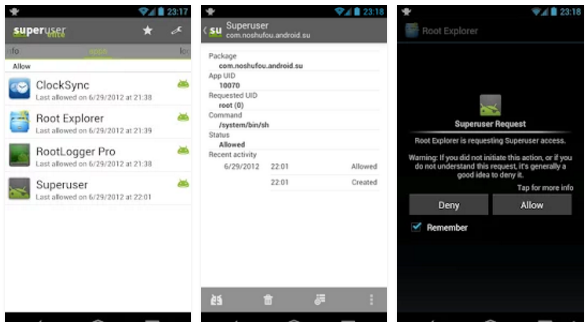
Teine programm oma mobiilseadmele juurte (root) õiguste saamiseks. See programm võimaldab teil saada soovitud tulemust ilma personaalarvuti kasutamata (kuna see juhtub enamik programme juureõiguse saamiseks). Rakendus on paigaldatud nutitelefoni või tahvelarvutisse.
Ma tahan teile meelde tuletada, et kui mõni programm on aidanud teil sellest nimekirjast aidanud, näiteks superuser, saate selle eest hääletada allpool.

Ei ole halb ja mugav, et saada root paremale. Seda saab kasutada ilma personaalarvuti ilma Android Gadgeti paigaldamiseta: tahvelarvuti või nutitelefoni. Riigiprotsess näeb välja selline:
- Laadige rakendus oma seadmele;
- Pärast käivitamist peate valima vajaliku püsivara versiooni;
- Nüüd jääb jäänupu nupu vajutamiseks.
Kõik, taaskäivitage seade.
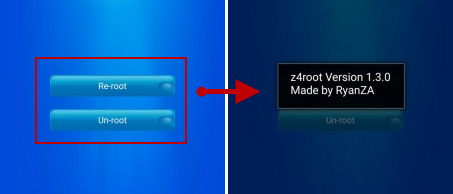
Kui te ei tulnud ülaltoodud programme välja, saate kasutada teist populaarset tööriista oma Android-seadme suunamiseks - Z4root. Allpool leiate väikese juhendi selle programmi töötamiseks:
- Määrake oma debug mobiilseadme USB;
- Programmi esmakordsel käivitamisel valige üks kahest võimalusest ruttide saamiseks: ajutine juur (ajutine) või püsiv juur (alaline);
- Pärast raviprotsessi lõpetamist peate seadme taaskäivitama.
Paljude kasutajate sõnul on see programm väga kasulik, kui teil on vaja saada vanade seadmete peaõigusi.
Teine soovimatu taotlus liikumisõiguste saamiseks mobiilseadmetes. Arendaja avalduste kohaselt toetab see programm umbes 15 000 seadmeid.. Need. Seal on suur osa see rakendus See aitab saada oma Android-vidina paremale juure. Tehke järgmised sammud:
- Peate alla laadima ja installima aPK-fail taotlusega;
- Järgmisena käivitage programm;
- Nude root nuppu ja taaskäivitage seade;
- Naudi algõigusi.
Superoneclick.

Kui juure saamiseks mingil põhjusel ei saa olla õige, saate kasutada personaalarvuti programme. Üks neist programmidest nimetatakse superoneclickiks. Niisiis, soovitud tulemuse saamiseks kasutage järgmisi juhiseid:
- Programmi allalaadimine ja installimine, ühendage oma Android-seade personaalarvutisse;
- Seadmel keelake USB silumine;
- Käivitage programm ja klõpsa nupule "Root";
- Pärast kirjeldust "ootab seadme ootamist", peate seadme USB silumisrežiimi lubama;
- Oodake "ADB-serveri käivitamise ..." ilmumist tähed;
- Lülitage USB silumine välja ja lülitage uuesti sisse;
- Korrake eelmist operatsiooni, kuni näete pealkirja - "Ootan seadme ...".
Hääletama
Kui kasutasite ühte programmis soovitatud programmist ja edukalt vastu võetud root õigusi, siis palun jagage oma tulemusi - hääletus töövõimaluse eest.
Android-i algõigused pakuvad eriprogramme. Kõige populaarsemate tööpõhimõtete kohta lugege edasi.
Selles artiklis vaatame mitmeid võimalusi, kuidas saada Android-i juureõigust. Kohe hoiatada, et kasutades ühte neist, siis riski tühistamise garantii teenuse oma mobiilseadme.
Kuid täiustatud kasutajad pärast "rutiinset" võib seda teha nii, et süsteemifailide muutuste jäljed jäävad ja siis garantii kehtib. Niisiis, millised programmid teevad Androidi algõigusi? Me kasutame kõige populaarsemat: Superoneclick, avage juur ja z4ooot.
Meetod # 1. Superoneclick
See kasulik tarkvara töötab ideaalselt Android-seadmetes 2,1 kuni 4.0.3. Alguses tuleb see siiski paigaldada arvutisse Windowsi, Mac või Linuxiga. Kui teie "Windows" on ikka veel XP versioon, peate alla laadima rohkem kui Microsoft.Net Framework 2.0 või kõrgem.
- Pärast Superoneclicki paigaldamist peaksite USB-i kaudu ühendama nutitelefoni või tableti.
- Järgmisena peate valima mobiilseadme seadistustes "Debug USB" ja käivitage rakendus, klõpsates nuppu "Root".
- Mõne aja pärast on ekraanile ilmuvad "Root-failid on installitud!".
See tähendab, et menetlus on edukalt lõpule viidud ja kasutaja on saanud Android-operatsioonisüsteemile täiustatud juurdepääsu. Root kohe ta on.
Meetod nr 2. Avage juur
Avage juur on mõeldud Android 2.1-40 platvormi mobiilseadmetele. See rakendus eeldab ka paigaldamist arvuti kaudu. Kava on sama, mis superoneclickis.
- Tableti kohta kontrollige seadistuspunkti - System - Debugging USB.
- Saada programm arvutisse, käivitage see. Pärast "unroot" vajutamist valige ühendatud seade, mille järel protsess algab.
- Täitmise samm kuvatakse ekraani allosas oleva teabe rida.
- Vastus negatiivse pakkumise paigaldamiseks toite Salvesta programmi ja taaskäivitada nutitelefoni.
Pärast taaskäivitamist saab kasutaja automaatselt superuseriks ja võib nautida kõiki privileege "ruta" Androidile.
Meetodi number 3. Z4ROOT
Paljud kasutajad eelistavad Z4rootit, kuna see ei nõua täiendavaid seadmeid. Nagu te mõistate, kaks eelmist programmi Android root. Töö läbi arvuti ja ühenduse USB-seadmega. Aga Z4root saab paigaldada kohe nutitelefoni või tableti. See piisab faili allalaadimisega laiendiga.apk ja salvestage see suhtleja mälukaardile failihalduri abil. Ärge unustage märkida "Seaded" kirje - "Tundmatu allikad" - see võimaldab teil paigaldada faile laaditud mitte ainult mänguturul.
- Rakenduse käivitamine vajutage uuesti nuppu "Root". Protsessi teostamise protsess kuvatakse akna allosas.
- Pärast taaskäivitamist jätkame mobiilseadmega juba superuserina "a.
Lõpetuseks märgime, et lisaks universaalprogrammidele, mis annavad "Ruth õigused Androidile", on sellised, mis on mõeldud teatud mobiilseadmete mudelitele.
Uuendatud rakenduse näide võib tekkida võimeline HTC nutitelefonide Nandlocki ploki mööda minema.
Meetodi number 4. Framarooot.
Rakendus, mis pakub Android-i juurejuuret vaid paar klikki. Võib-olla on see kiireim viis saada superinspektoriks, sest te ei pea muu hulgas ühendama nutitelefoni (või tablett) arvutiga.
Selle tarkvara töö algoritm on üsna lihtne - peate alla laadima framaroot ja installima APK-faili. Menüü elemendid on üsna väikesed või pigem - üks. Seda nimetatakse "Install Superuser". Selle valimisel peate valima ainult superuseri versiooni, mis sobib teie seadmega. Enamikul juhtudel teostab Aragorn. Pärast seda saate sõnumi "edu" ja lõbus smiley. Pärast seadme taaskäivitamist muutute juur-õigustega superuseriks. Võite igal ajal muutuda tavaliseks kasutajaks. Selleks valige menüüs rakenduste menüüs "Unroot" (see on asemel "paigaldada superuser").
Lõpuks mitu näpunäiteid enne seadme vilkumist:
1. Lugege hoolikalt võrgus, millised on varude püsivara (tootjalt) ja mis kohandatud (mitteametlik) on teie seadme jaoks.
2. Hoidke süsteemi pindala ja andmeala, sest seal on alati võimalus, et midagi teeb valesti ja peab rullima tagasi varem paigaldatud püsivara - me kasutame Titanium Backup.
3. Enne teeninduskeskusesse minekut lähtestage püsivara loendurKolmnurk ära.
Iga Linuxi süsteemi tingimata on olemas üks privilegeeritud kasutaja - juur. Sellel kasutajal on õigused toimingute tegemiseks, failide kustutamiseks ja parameetrite muutmiseks. Juurdusvabaduse vabaduse piiramiseks on peaaegu võimatu piirata. Teisest küljest ei ole kõik teised süsteemi kasutajad tavaliselt enamikku vajalikest õigustest, näiteks programmide installimise õigused, kuna see on haldustegevus, õigus, kellele juur on ainult. Teine tavaline toiming on saadaval ainult superustajale, kes kopeerivad ja muutes failid süsteemi kaustades, kus tavaline juurdepääsu kasutaja ei ole.
Varem lahendati see probleem üsna lihtne: kui teil on juureparool, võite sisse logida süsteemi oma konto alla või saaksite selle konto all sisse logida või ajutiselt saada selle õigeks SU-käsu abil. Seejärel tehke kõik vajalikud toimingud ja naasta tagasi tavalisele kasutajale. Põhimõtteliselt selline skeem toimib hästi, kuid tal on palju olulisi puudusi, eriti see on võimatu (täpsemalt see on väga raske) piirata administratiivseid privileege ainult teatud ülesannete ringiga.
Seetõttu kasutatakse kaasaegse Linuxi jaotustes Sudo Utility manustamiseks juurkonto asemel.
Ubuntu korral on vaikimisi juurkonto täiesti keelatud, st. Sa ei saa juure alla mingil moel ilma selle sisse lülitada. Root täpselt see, mida on keelatud, s.t. See on süsteemis, ei ole selle alla võimalik minna. Kui soovite naasta võimet kasutada juure, vaadake konto juure aktiveerimise punkti all.
Mis on sudo
sudo on utiliit, mis annab juurõigusi haldusoperatsioonide teostamiseks vastavalt oma seadetele. See võimaldab teil hõlpsasti juhtida juurdepääsu olulistele rakendustele süsteemis. Vaikimisi pakub Ubuntu installimisel esimene kasutaja (paigaldamise käigus loodud üks loodud) täielikke õigusi sudo kasutamiseks. Need. Tegelikult esimesel kasutajal on sama tegevusvabadus kui juur. Sellist sudo käitumist on siiski lihtne muuta, vt allpool sudo seadistuspunktis.
Kui sudo kasutatakse
sudo kasutatakse alati siis, kui käivitate süsteemi haldamise menüüst midagi. Näiteks sünaptilise käivitamisel palutakse teil parooli sisestada. Sünaptiline on installitud tarkvarahalduse programm, nii et administraatori õigused on vaja selle alustamiseks, mida sa saad oma parooli sisestava sudo kaudu.
Kuid mitte kõik haldusõigusi vajavad programmid käivitatakse automaatselt sudo kaudu. Tavaliselt töötab administraatori õigused käsitsi.
Graafiliste programmide käivitamine administraatori õigustega
Alustamiseks graafilised programmid Administraatori õigustega saate dialoogi programmi käivitamise dialoogi kasutada, mida nimetatakse Alt + F2 klahvide vaikeklahv.
Oletame, et peame käivitama Nautilus failihalduri administraatori õigustega, nii et graafilise liidese kaudu muudab kuidagi süsteemi kaustade sisu. Selleks peate sisestama käivitus-dialoogi käsku
GKSUDO Nautilus.
GKSUDO asemel saate GKU kasutajad asendada GKU kasutajatele GKSU asemel Kdesu kirjutada. Teil palutakse sisestada oma parool ja kui teil on õiged õigused, algab Nautilus administraatori nimel. Graafilise tarkvara käivitamine saab teha administraatori õigustega, lihtsalt kirjutades dialoogi käivitamisel
GKSUDO.<имя_команды>
Olge administraatori õigustega töötavatel rakendustes töötavatel rakendustel äärmiselt tähelepanelik. Teil on võimalik teha mis tahes toimingut, eelkõige kustutada süsteemifaile ilma operatsioonideta, eelkõige süsteemifailide kustutamiseks, muutes mittetöötlemissüsteemi.
Running programmid administraatori õiguste terminali
Administraatori terminalis töötamiseks tippige Sudo selle ees:
Sudo.<команда>
Teil palutakse sisestada parool. Ole ettevaatlik, parool sisenemisel igal juhul Seda ei kuvata, see on normaalne ja teha turvalisuse huvides, sisestage lihtsalt lõpuni ja vajutage Enter. Pärast parooli sisestamist täidetakse kindlaksmääratud käsk juurte nimel.
Süsteem mõnda aega mäletab sisestatud parooli (salvestab avatud Sud seansi). Seetõttu ei saa Sudo hilisematel hukkamistel parooli nõuda. Sudo seansi garanteeritud lõpetamise eest, tippige terminal
Lisaks on Linuxi kanalitega sageli seotud vigu. Meeskonna täitmisel
Sudo cat test.txt | GREP-tekst\u003e Tulemused.txt
juureõigused täidetakse ainult kassile, nii et fail tulemus.txt ei pruugi registreeruda. Sa pead kas kirjutada sudo ees iga meeskonna või ajutiselt minna superuser.
Superuseri õiguste vastuvõtmine mitme käskude tegemiseks
Mõnikord on vaja teha mõningaid meeskondi administraatori õigustega. Sellisel juhul saate ajutiselt saada ühe järgmistest käskudest superuseriks:
Sudo -s sudo -i
Pärast seda lähete suitsetaja režiimi (sudo Seadete kaudu kehtestatud piirangutega), mida sümbol # käsurea kutse lõpus. Tegevusmeeskondade andmed on siiski sarnased SU-ga: - sudo -s. - ei muuda kodukataloogi / root, kodu jääb kasutaja kodukataloogiks sudo -s.See on tavaliselt väga mugav. - sudo -i. - Tähistage kodukataloogi sisse / root.
Alates versioonist 11.10 paigaldati LightDM-i sisendjuht ja juure puhul on natuke keerulisem.
1. Paigaldage juureparool. Sisestage terminal:
Sudo passwd root.
2. Lülitage üksus sisse "Sisesta sisselogimine". Sisestage terminal:
GKU GETIT /EETC/LIGHDM/LIGUSDM.CONF.
Faili lõpus lisage:
Greeter-show-manuaal-login \u003d TRUE
3. Taaskäivitage LeaderDM. Sisestage terminal:
Sudo teenus Lightdm taaskäivita
Kõik, sisselogimisekraanil ilmub "sisselogimise" üksus. Sisestage sisselogimise valdkonnas "Root", parooli väljale - parool, mida me esimeses etapis täpsustasime.
Root-konto lukustuse muutmiseks peate rullima LettDM-seadetes muudatuste juurde, samuti blokeerige root-konto terminaliga:
Sudo passwd -l root
Sudo ja juurdepääsuõiguste seadistamine erinevate käsude tegemiseks
sudo võimaldab teil lubada või keelata kasutajatel täita konkreetseid programme. Kõik juurdepääsuõigustega seotud seaded salvestatakse failis. / etc / sudoers. See ei ole täiesti tavaline fail. Selle redigeerimiseks vajalik (Turvalisus) kasutage käsku
Sudo visdo.
Vaikimisi kirjutatakse selles kõik grupi liikmed admin. on täielik juurdepääs sudo, mida rida ütleb
% admin kõik \u003d (kõik) kõik
Loe lähemalt selle faili konfiguratsiooni süntaksi ja võimaluste kohta, saate lugeda täita
Mees sudoers
Kui lubate selle faili redigeerimisel viga, on täiesti võimalik täielikult kaotada juurdepääsu haldusfunktsioonidele. Kui see juhtus, siis on vaja käivitada taasterežiimis, kui te saate automaatselt administraatori õigusi ja suudate kõike parandada. Lisaks saate selle faili LiveCD-ga muuta.
Luba kasutajale käivitage käsk ilma parooli sisestamata
Selleks, et taotleda süsteemi taotleda parooli, kui teatud käske on sudoers pärast rida # Cmnd alias spetsifikatsioon Lisa string, kus läbi koma, et loetleda soovitud käsud täies ulatuses (käsku tee saab leida täita mis name_nimi:
# Cmnd alias spetsifikatsioon cmnd_alias shutdown_cmds \u003d / sbin / seiskamine, / usr / sbin / pm-hibernate, / sbin / reboot
Ja lõpus faili lisada string
Kasutajanimi kõik \u003d (kõik) nopasswd: shutdown_cmds
Tähelepanu! Ülalkirjeldatud toimingud ei tühista vajadust sisestada Sudo käsu ees oma meeskonna.
Sünonüümite loomine (alias)
Selleks mitte ainult sisestada Sudo parool, vaid ka Sudo sisenemist, tehke järgmist: Avage kasti.Bashrc Teie kodukataloogi
Nano ~ / bashrcja lisage joon faili lõpuni
Alias \u200b\u200breboot \u003d "sudo reboot" alias Poweroff \u003d "sudo Poweroff" alias PM-Hibernate \u003d "sudo pm-hibernate" alias hibernate \u003d "sudo pm-hibernate" alias seiskamine \u003d "Sudo seiskamine"Parool sisestatud aeg
Te võiksite muuta ajavahemikku, mille jooksul sudo toimib parooli sisestamata. See on kergesti saavutatav, lisades / etc / sudoers (Visudo) lisamisega ligikaudu järgmised:
Vaikimisi: foo timestamp_timeout \u003d 20
Siin sudo kasutaja jaoks foo. See toimib ilma vajaduseta parooli sisestada 20 minutit. Kui soovite sudo alati nõuda parooli sisendit, tehke ajatempel_Tueout võrdne 0-ga.
sudo ei küsi parooli
sudo ilma parooliga - koletu auk ohutu, kes langes lubada midagi teha. Kui lubate ta tahtlikult - kiiresti tagasi pöörduda, sest see oli.
Mõningatel juhtudel lõpetab Sudo äkki nõuda iseenesest parooli nõuda. Kui teete Visudo, näete sellist stringi, mida kasutaja näib olevat lisanud:
Kõik kõik \u003d (kõik) nopasswd: kõik
Tõenäoliselt on see katastroofiline string lisatud Connect Manager tüüpi programmi paigaldamisel MTS või Megafoonist. Sellisel juhul tuleb seda muuta stringil, mis võimaldab juurte õigusi käivitada ainult selle ühenduse juht, midagi sellist:
Kõik \u003d nopasswd kasutajad: / Path / to / programm
Probleemile on ka teisi lahendusi, väike arutelu.
Olles saanud administraatori õigusi, saab kasutaja taskukohane mitmeid funktsioone, mis ei ole seadmega tavalisel töörežiimis saadaval. Sellise juurdepääsu saamine on võimalik kasutada eriprogrammidTöötamine, millega kaasneb operatsioonisüsteemi süsteemide ebaõnnestumised. Kui palju on vaja superuseri õigusi Androidile ja kas nende hankimine on ohutult allpool.
Kui te ei tea, mis juur on õige, siis ei ole kunagi proovinud oma nutitelefoni kohandatud püsivara installida. Tegelikult on see juurdepääs, mis võimaldab kasutajal süsteemi faile muuta, lisada ja kustutada, muuta OS-seadeid laialdaselt. Ka juureõigused võimaldavad teil oma mobiiltelefoni alla laadida ja kasutada paljusid huvitavaid rakendusi, näiteks:

Nimekiri rakenduste menüüs
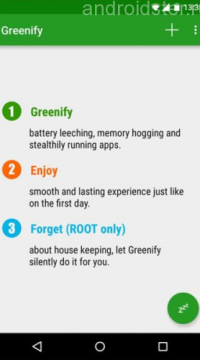
Võimeid
- Roheliseks. See rakendus on võimeline peatama operatsiooni, mis töötab protsesside taustal, et salvestada aku laetuse. Sellisel juhul peatub kasulikkus ainult nende nende sulgemise, mis hetkel ei mõjuta telefoni operatsioonisüsteemi stabiilsust.
- SD-Booster. Taotlus, mis kiirendab mis tahes toiminguid ja protsesse, mis on seotud microSD-mälukaardi kasutamisega. Utility võimaldab teil konfigureerida vahemälu suurust, nii et lugemis- ja kirjutamisteave on pigem kiiremini kui vaikimisi väärtustega.
- Abivahend suum. Utiliit, mis loob ekraanil erilise ala teksti ja pildi suumi reguleerimiseks. Eriti oluline see rakendus on kasutajad, kes on mugavad telefoni ühe käega käsitseda.
- DataSync. Seda kasutatakse mitme mobiilseadme sünkroonimiseks Androidi all. Sõnum võib toimuda abil traadita võrgud Wi-Fi, FTP või pilvesalvestuse kaudu (Dropbox, Google Drive jne).

Peamenüü

Rakenduse omadused
See on vaid väike osa rakendustest, mille eest superuseri õigused tuleks oma mobiiltelefoni. Võite alla laadida need täiesti tasuta firma Store Google Playmarket. Lisaks paigaldamisele tarkvara, juurepääs võimaldab teil ka:
- Kustuta tehase rakendusi.
- Keela reklaam Interneti-brauserites ja rakendustes.
- Lihandage riistvara nupud. Näiteks lukunupp või muusikahaldus.
- Salvestage video otse ekraanilt (selle jaoks on vaja spetsiaalseid rakendusi).
- Loo süsteemi backup koopiad.
- Plaastrid ja pragusid.
- Piirangute eemaldamine süsteemisätted Mobiilseadme jõudluse ületamiseks ja optimeerimiseks.
- Paigaldage kohandatud püsivara.
Andmed selle kohta, mida juure vajadus on õige, näete allolevat videot.
Super-õiguste saamise meetodid
Võite saada superuseri õigusi kõik mobiilseadmetes töötab Android. Kuid mõnedel neist on täiendav blokeerimine, mis keelab muudatused / süsteemi kataloogi ja installida superuseri kasulikkust. Sellepärast ei avane see selliseid seadmeid täielikult ja on võimalik saada ainult kesta või ajutist juurest. Seda tüüpi õigusi erinevad piiratud võimekus OS-i isikupärastamise seadistamiseks.
Juurdepääsu saamise meetodid võivad erineda sõltuvalt mobiilseadme mudelist ja eelnevalt installitud operatsioonisüsteemi versioonist. Selle utiliidi jaoks on vaja konkreetsele nutitelefonile või tahvelarvutile pühendatud foorumitel. Me kaalume kõige universaalsemaid ja ühiseid viise administraatori õiguste saamiseks: arvutiga ja spetsiaalsete kommunaalteenuste abiga Androidile.
Arvuti kasutamine
See meetod on optimaalne, kui nutitelefonis on väike vaba mälu kolmanda osapoole rakenduste allalaadimiseks ja arvuti on käimas. Kõigepealt peate arvutisse alla laadima ühe järgmistest programmidest:
- Superoneclick.
- Kingo Android Root.
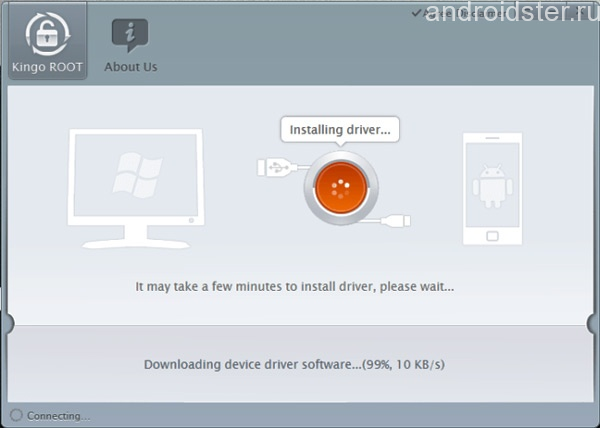
Pärast seda peate mobiiltelefoni ühendama arvutiga USB-kaabli kaudu debug-režiimi abil ja ootas juhtide paigaldamist. Järgmisena käivitage käivitatav programmifail (resolutsiooniga.exe) ja nõutava kasutamise nimekirjas häkkimise jaoks kasutatava kasutamise nimekirjas. Enamiku seadmete puhul on see psesneuter. Klõpsates nupule "Root", alustab programm automaatrežiimis režiimis, mis kestab umbes 3 minutit. Veenduge, et mobiiltelefoni saanud superuseri õigusi saab registreerida oma rakenduste loetellu ja nähes SupeSsu taotluse.
Enne superkasutaja õiguste saamist arvutis oleva programmi abil soovitame vaadata õppevideo üksikasjalike juhistega.
Nagu eelmisel juhul, kontrollige kättesaadavust juurdepääsu juure välimus Super Utility rakenduse nimekirja. Õppimisvaldkonnas on esitatud meetmete selgemalt algoritm.
Väärib märkimist, et mõnede seadmete jaoks on loodud spetsiaalsed rakendused administraatori õiguste saamiseks. Nii mudelite jaoks samsung telefonid Galaxy S6 ja S6 EDGE See on väärt Pingpong root utiliit, mis võimaldab teil mööduda ettevõtte kaitse nimega Knox.
Veealused kivimid
Vaatamata ilmsetele eelistele on administraatori õiguste kasutamine seotud mõnede riskidega. Enne nende mobiilse vidina paigaldamist peate pöörama tähelepanu sellistele hoiatustele:
- Garantiiteenistus. OS-i ja tarkvara ebastabiilse toimimisega seotud talitlushäirete korral teeninduskeskus Teil on eitanud garantiiremont.
- Ametlik värskendus. Kui seade, siis tõenäoliselt on see tõenäoliselt ilma värskenduste paigaldamine "õhus".
- Kogenematu kasutajate kasutamine. Süsteemi seadete kiire muutus võib kaasa tuua mobiiltelefoni konversiooni "Brick" olekusse. See võib põhjustada seadme tõsist kahju, sealhulgas üksikute plaatide ebaõnnestumist.